Abschnitt 7 kopierverwaltung – TA Triumph-Adler DC 2130 Benutzerhandbuch
Seite 129
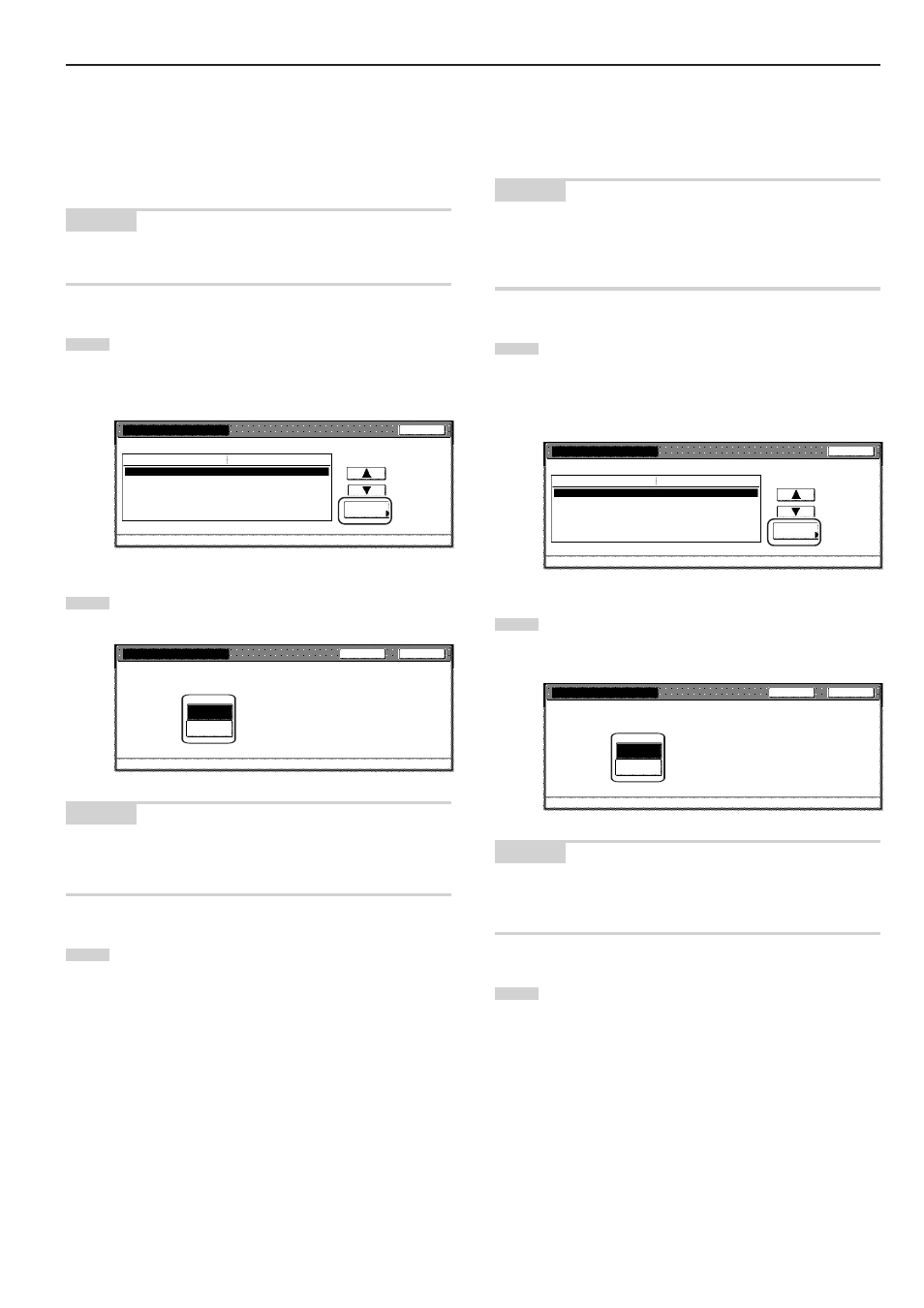
Abschnitt 7 KOPIERVERWALTUNG
7-21
● Ausdrucken für nicht standardmäßigen Druckertreiber
(Drucker)
Führen Sie das folgende Verfahren durch, wenn „An” in der
Einstellung „Druckerverwaltungsfunktion EIN/AUS” gewählt ist und die
Verwendung anderer Druckertreiber als derjenigen, die unter
Kopierverwaltung zur Verfügung stehen, erlaubt werden soll.
HINWEIS
Diese Einstellung steht nur zur Verfügung, wenn Sie „An” in der
Einstellung „Druckerverwaltungsfunktion EIN/AUS” gewählt haben.
1
Wählen Sie „Andere Regis. (Druck)” in der Spalte
„Itemwählen” auf der linken Seite des
Berührungsbildschirms, und tippen Sie die Bedienungsfläche
„# ändern” an.
Der Bildschirm „Andere Regis. (Druck)” wird angezeigt.
Schließen
# ändern
Wert
Itemwählen
Standardeinstellung - Management - Managem. Stand.-Einstell.
Managem. Stand.-Einstell.
Kopierer-Management
Drucker-Management
An
An
Druckerfehlerbericht
An
Andere Regis. (Druck)
An
Kopie/Druck-Ausgabemanag
Alle
Scanner-Management
An
Fax-Management
An
2
Um andere Druckertreiber als die unter der Kopierverwaltung
zur Verfügung stehenden verwenden zu können, tippen Sie
Bedienungsfläche „An” an.
Schließen
Zurück
Andere Regis. (Druck)
Standardeinstellung - Management - Managem. Stand.-Einstell.
Ausgabe des Druck ist möglich für unangegebenen ID-Code
Aus
An
HINWEIS
Um die angezeigte Einstellung zu schließen, ohne sie zu ändern,
tippen Sie die Bedienungsfläche „Zurück” an. Der
Berührungsbildschirm schaltet auf die Anzeige in Schritt 1 zurück.
3
Tippen Sie die Bedienungsfläche „Schließen” an.
Der Berührungsbildschirm schaltet auf die Anzeige in Schritt
1 zurück.
● Kopier-/Druckerausgangsverwaltung
Führen Sie das folgende Verfahrend durch, um festzulegen, ob die
Verwaltung der Kopierer- und Druckerfunktionen gemeinsam oder
getrennt durchgeführt werden soll.
HINWEIS
Falls Sie diese Einstellung ändern, werden die Einstellungspunkte,
die für die Einschränkung unter den Kopierverwaltungsfunktionen zur
Verfügung stehen, davon betroffen. (Siehe „Einstellen der
Einschränkungsbedingungen für den Gebrauch” auf Seite 7-5.)
1
Wählen Sie „Kopie/Druck-Ausgabemanag” in der Spalte
„Itemwählen” auf der linken Seite des
Berührungsbildschirms, und tippen Sie die Bedienungsfläche
„# ändern” an.
Der Bildschirm „Kopie/Druck-Ausgabemanag” wird
angezeigt.
Schließen
# ändern
Wert
Itemwählen
Standardeinstellung - Management - Managem. Stand.-Einstell.
Managem. Stand.-Einstell.
Kopierer-Management
Drucker-Management
An
An
Druckerfehlerbericht
An
Andere Regis. (Druck)
An
Kopie/Druck-Ausgabemanag
Alle
Scanner-Management
An
Fax-Management
An
2
Um Kopierer- und Druckerfunktionen gemeinsam zu
bearbeiten, tippen Sie die Bedienungsfläche „Alles” an. Um
Um Kopierer- und Druckerfunktionen getrennt zu bearbeiten,
tippen Sie die Bedienungsfläche „Jede” an.
Schließen
Zurück
Kopie/Druck-Ausgabemanag
Standardeinstellung - Management - Managem. Stand.-Einstell.
Kopie und Druck ausgabemanagement methode einstellung.
Alle
Jede
HINWEIS
Um die angezeigte Einstellung zu schließen, ohne sie zu ändern,
tippen Sie die Bedienungsfläche „Zurück” an. Der
Berührungsbildschirm schaltet auf die Anzeige in Schritt 1 zurück.
3
Tippen Sie die Bedienungsfläche „Schließen” an.
Der Berührungsbildschirm schaltet auf die Anzeige in Schritt
1 zurück.